萬盛學電腦網 >> 圖文處理 >> Photoshop教程 >> ps文字教程 >> Photoshop簡單制作金屬質感文字特效
Photoshop簡單制作金屬質感文字特效
本教程是介紹使用圖層樣式及漸變等工具制作金屬質感的文字,制作的時候一定要突出文字的質感,把握好高光的運用。
最終效果

1.新建一個300px * 300px的文件,背景填充為黑色,選擇文字工具打上文字,文字顏色為:#787878,要選擇比較粗一點的字體如圖1,如雙擊圖層調出圖層樣式選擇斜面和浮雕,參數設置如圖2,效果如圖3

<圖1>
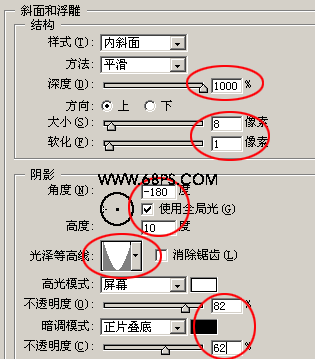
<圖2>

<圖3>
2.按Ctrl點圖層調出文字的選區,新建一層選擇菜單:選擇 > 修改 > 收縮 數值為8,然後填充深灰色:#343434,如圖4

<圖4>
3.新建一個圖層,把圖層放足夠大,然後用矩形選框工具繪制一個3像素高的矩形如圖5,填充深灰色:#383838,填充後,如圖6所示在中間位置繪制一個1像素的矩形填充淺灰色:#696969
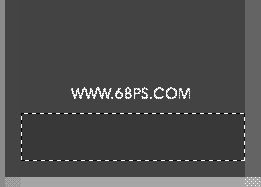
<圖5>
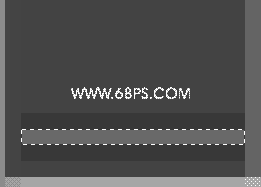
<圖6>
4.把剛才制作的條紋按一定的間距復制,然後合並這些條紋,條紋需要比較長能夠覆蓋文字的長度,然後調出文字的選區,選擇菜單:選擇 > 修改 > 收縮 數值為8,按Ctrl Shift I 反選按Delete刪除效果如圖7

<圖7> 5.新建一層,稍微把圖層放大用直線工具前景顏色設置為:#DADADA,繪制圖8所示的三根直線
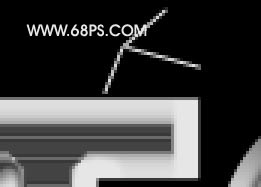
<圖8>
6.繼續用直線工具繪制直線如圖9-10,完成後把繪制的幾條直線的圖層合並
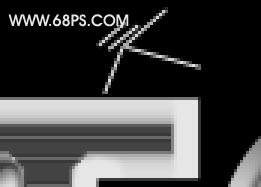
<圖9>

<圖10>
7.按Ctrl 點圖層調出線條的選區如圖11,然後選擇菜單:選擇 > 修改 > 擴展 數值為1,效果如圖12,新建一個圖層填充顏色:#5A5A5A,按Ctrl [,把圖層移下一層,如圖13,然後把這兩個圖層合並

<圖11>
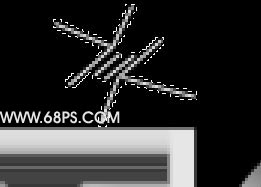
<圖12>
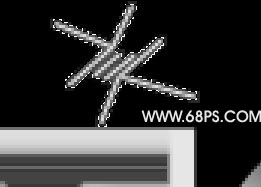
<圖13>
8.按Ctrl 點圖層調出圖層樣式選擇投影,參數自己把握,效果如圖14

<圖14>
9.然後再適當的把圖層不斷的復制,變換角度完成最終效果。

<圖15>
注:更多精彩教程請關注三聯photoshop教程欄 目,三聯PS群:182958314歡迎你的加入



